【2020年版】LINEスタンプの申請、販売までの方法を解説!
- 2020.05.10
- LINEスタンプの申請方法

今ではもうLINEスタンプ作成の敷居がかなり下がって、誰でもがLINEスタンプを作って販売できるようになりました。絵を描くのが好きなら、毎日使うLINEのスタンプを自分でつくってみたいと思いますよね。
そうはいってもパソコンやiPadなどで描いたデジタルイラストをどうやって申請すればいいか、よくわからないという人も多いのではないでしょうか。
そんな人のためにこの記事では、LINEスタンプを実際に審査に出して、販売するまでの手順を詳しく紹介します。またLINEの審査には通りやすくなるポイントがあり、それについても解説していきます。
クリエイターズマーケットからスタンプの販売申請する
スタンプを申請する方法は2つあります。目的によって選んでください。
自分で作ったスタンプの申請方法
- 自作スタンプを販売して売上金を得たい ⇒ WebのLINEクリエイターズマーケットのマイページから申請
- 自作スタンプを作るだけで、売上金を得られなくてもいい ⇒ LINE Creators Studioアプリ経由で申請
自作スタンプを販売して売上金を得たい場合は、パソコンでアクセスしてLINEクリエイターズマーケットから申請しないといけません
ただ販売して売上金を得る必要がなく、プライベートで使うだけならアプリでの申請が簡単です。アプリ経由の申請では、残念ながら売上金は入ってきませんが、作ったクリエイター本人は無料でダウンロードできます。さらに画像サイズなどはアプリですべて調整してくれるのでPCでの申請より簡単です。
この記事ではパソコンでクリエイターズマーケットから申請する方法を解説していますが、アプリでの申請をしたい人は以下の記事をご覧ください。
1.クリエイターズマーケットに登録
初めてLINEスタンプを販売する時には、まずLINEクリエイターズマーケットにアカウント登録をする必要があります。LINEクリエイターズマーケットにアクセスして【登録はこちら】を押して、必要事項を入力してください。
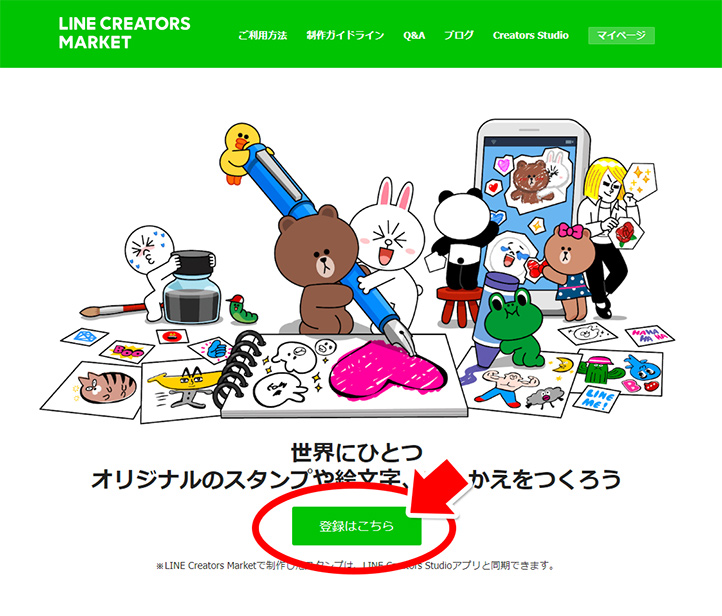
クリエイターズマーケットに登録する場合は、LINEアカウントをすでに持っていて、更にメールアドレス、パスワードをLINEに登録していないといけません。まだ済んでいない場合は先に終わらせておく必要があります!
2.販売情報を入力
次に画面左上の【新規登録】をしてから、スタンプを選択
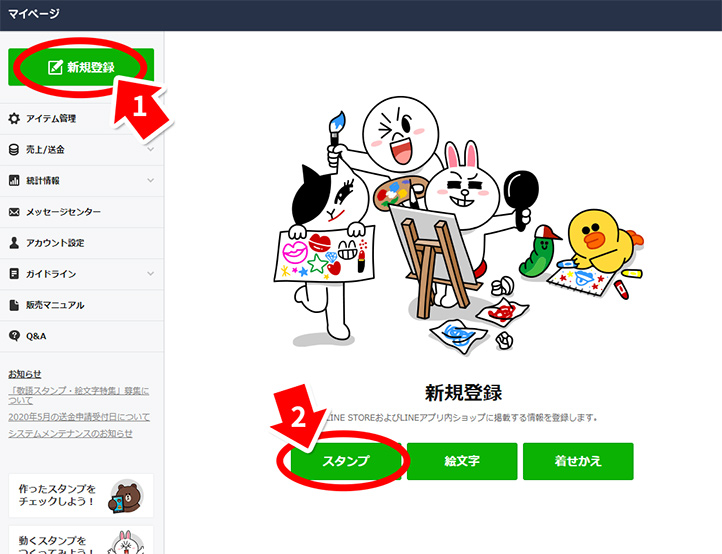
すると必要事項の入力画面が開きます。以下の通りすべてを埋めていきましょう。またこの情報は、申請前であればいつでも編集可能なので気軽に行いましょう!。
| タイトル | スタンプのタイトル。英名での入力も必須です。 |
|---|---|
| 説明文 | スタンプの説明。英名での入力も必須です。 |
| 写真の使用 | 1点でも写真があれば【使用されています】を選択。この選択は重要です。もし忘れているとリジェクトされる可能性があります。 |
| 販売価格 | 最低価格は120円(50コイン)。また無料にはできません。 |
| プライベート 設定 |
「LINE STORE/ショップ非公開」にすると、直接シェアをしなければ他の人がスタンプを見たり購入したりできなくなります。 |
| コピーライト | Creators Marketに登録したクリエイター名が表示されます。変更はできます。 |
| 販売エリア | 販売可能なエリアの全てか、もしくは(日本)エリアのみかを選ぶことができます。 |
| テイスト カテゴリ |
数種類あるカテゴリーからテイストを選びます。スタンプ検索のキーワードになるのでよく考えて選択しましょう。 |
| キャラクター カテゴリ |
数種類あるカテゴリーから選びます。テイストカテゴリと同様に、検索のキーワードになるので大切な項目です。 |
| LINEスタンプ プレミアム |
スタンプの定額制使い放題サービスに参加するかどうか。「参加する」を選ぶと、会員に登録している人がスタンプを利用できるようになります。 |
販売することが目的の場合、「プライベート設定」はLINE STORE/ショップ公開にする必要があります。非公開設定では、スタンプショップやLINE STOREでスタンプが表示されません。「LINEスタンププレミアム」の項目は「参加する」を選択しておくのをおススメします!
3.作成済みのイラストをスタンプに登録する
左メニューのアイテム管理からスタンプを選択して、「スタンプ画像」のタブを開くとスタンプを登録する画面が表示されます。
| 画像種類 | 必要数 | サイズ | ファイル形式 | ファイル名 |
|---|---|---|---|---|
| メイン画像 | 1個 | ヨコ240px タテ240px |
.png | main.png |
| スタンプ画像 | 8、16、 24、32、40 どれか1つ選択 |
ヨコ80〜370px タテ80〜320px |
.png | 01.png〜40.png |
| トークルーム タブ画像 |
1個 | ヨコ96px タテ74px |
.png | tab.png |
編集ボタンをクリックして、画像にカーソルをあわせると表示される【Upload】ボタンをクリックして、画像を1枚ずつアップロードしていきます。
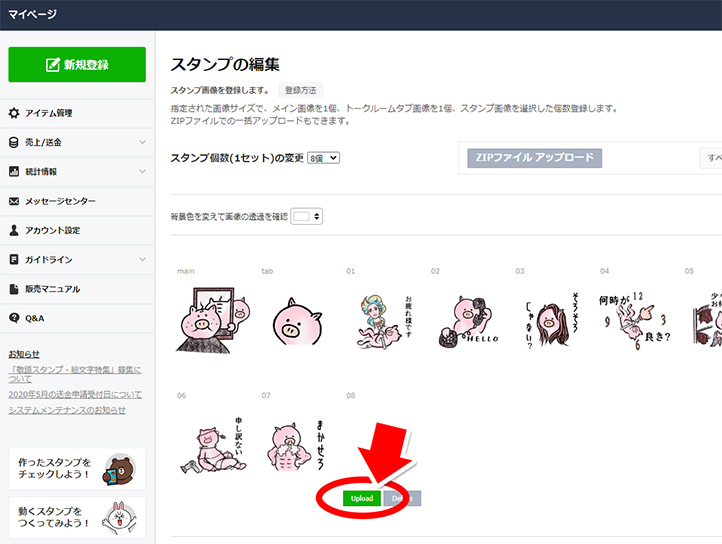
ZIPファイルであれば一度ですべてアップロードも可能ですが、この場合ファイル名をLINEの指定どおり(上の表参照)に変更しておかなければならず、少し手間がかかります。
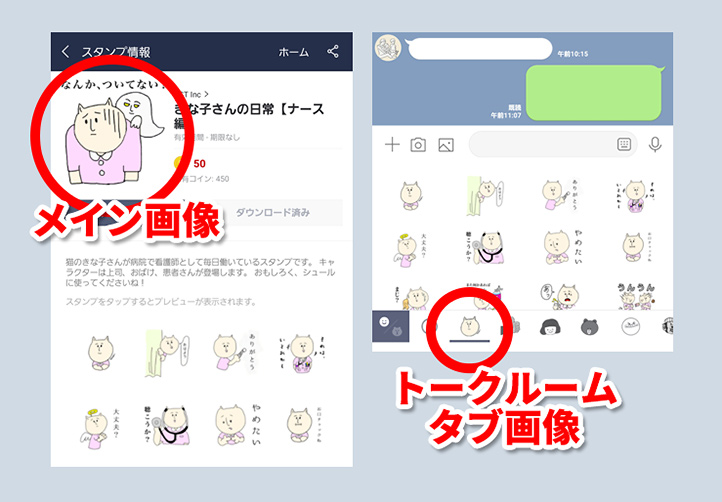
また「main」「tab」と記載されている枠には、幅240×高さ240のメイン画像、幅96×高さ74のトークルームタブ画像を登録しましょう。サイズが指定通りでないと申請できません。
4.タグと販売価格の設定する
スタンプ画像がすべて登録したら、次はタグと販売価格の設定をしましょう。
「タグ」とは、「オートサジェスト」機能のための設定です。LINEのトークで入力した文字に合わせて、候補のスタンプが表示されるのが「オートサジェスト」機能です。 この場合変換候補に表示されるためには「タグ」設定をしておく必要があります。タグを設定していない場合は、スタンプんの申請が通った後、2~3日以内にシステム側で自動設定されます。なので、この時に設定しなくても問題ありません。
販売価格は、設定されている価格から選べます。120円から610円まで選択可能ですが、一般的なクリエーターズスタンプのは120円に設定されているので、120円がおススメします。
5.プレビューを確認する
最後にプレビューボタンをクリックして、確認をしましょう。確認後、修正の必要がなければリクエストをクリックします。
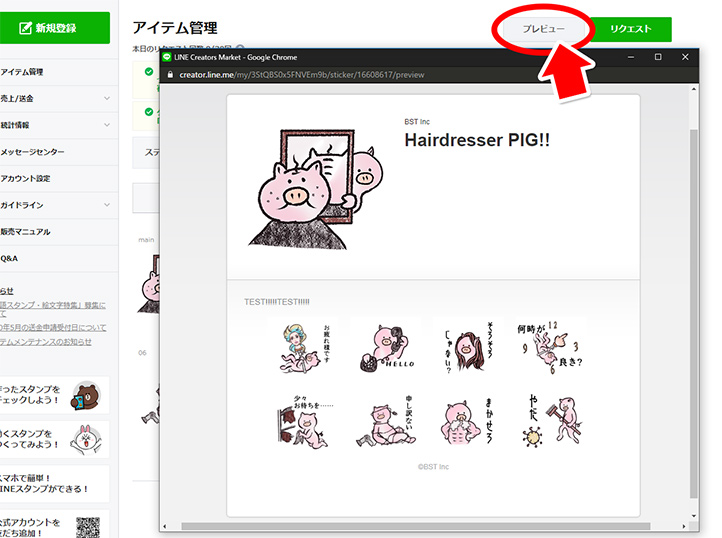
すると注意事項が表示されるので、問題がなければ「同意します」にチェックを入れてOKをクリックします。
これで申請に関する手続きはすべて完了しました。
6.審査が通った後、スタンプの販売を開始する
審査結果はLINEトークとメールで届きます。またアイテム管理の画面からも確認できます。問題がないようであれば「承認」と表示され、何か問題がある場合には「リジェクト」と表示されて、審査に通らなかったということです。
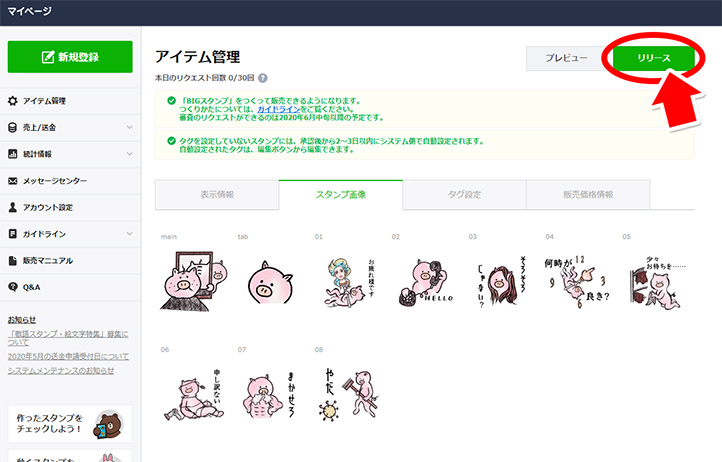
承認の場合は、プレビューボタンの横にリリースボタンが表示されるのでクリックしてください。注意事項を確認して、OKを押すと販売手続きはすべて完了です。
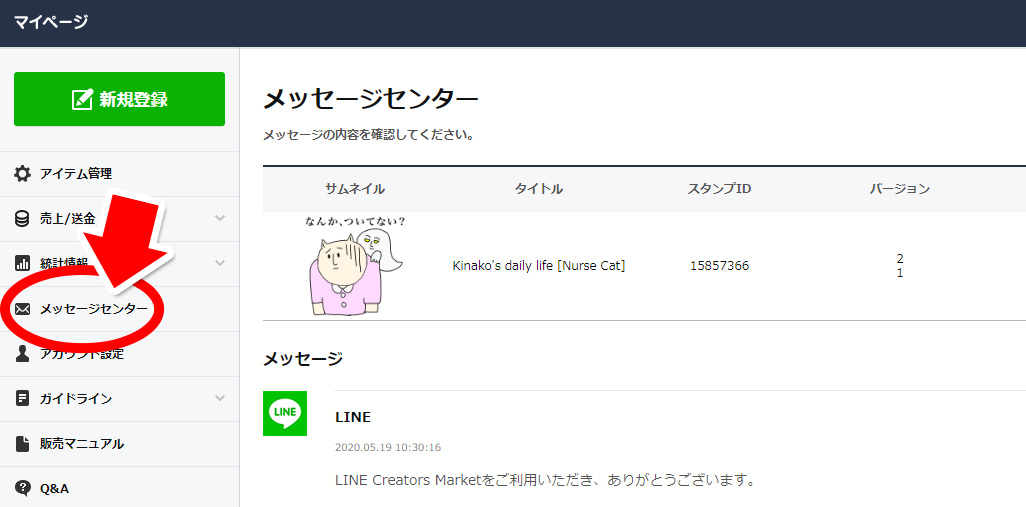
リジェクトの場合は、マイページからメッセージセンターを開きリジェクト理由を確認しましょう。リジェクト理由を確認して修正後、クリエイターズマーケットから申請し直しましょう。
申請は終わったけれど、売り上げの受け取り方がわからない場合はこちらの記事で解説しているのでご覧ください。
-
前の記事
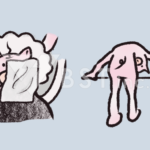
美容師さんに使ってほしい楽しいスタンプ、どんどん出来てます! 2020.05.08
-
次の記事
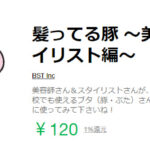
美容師さんにオススメ! シュールでかわいらしいスタンプ完成しました! 2020.05.12